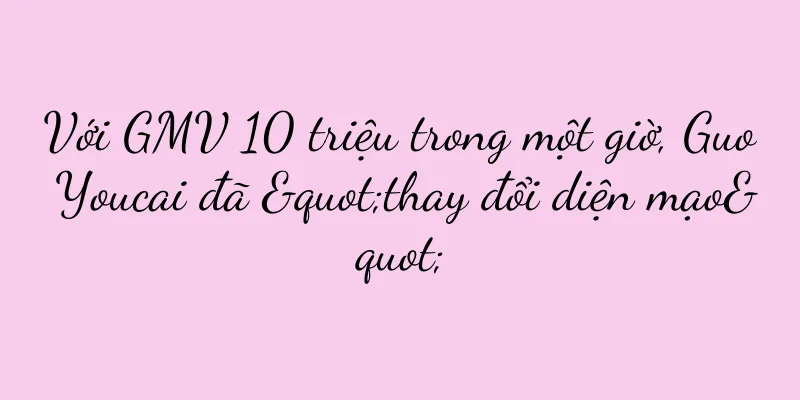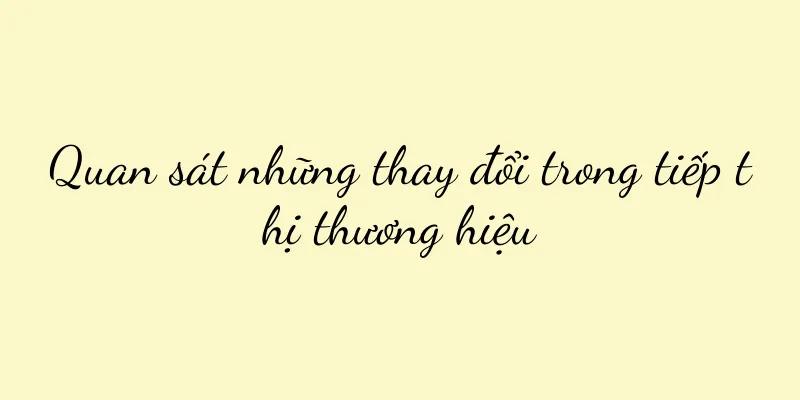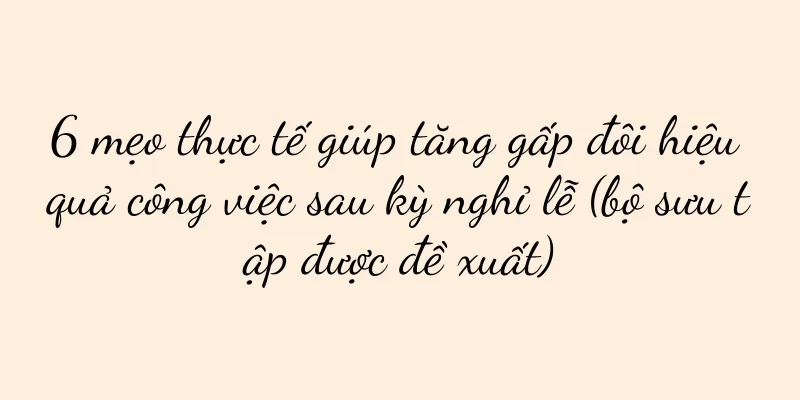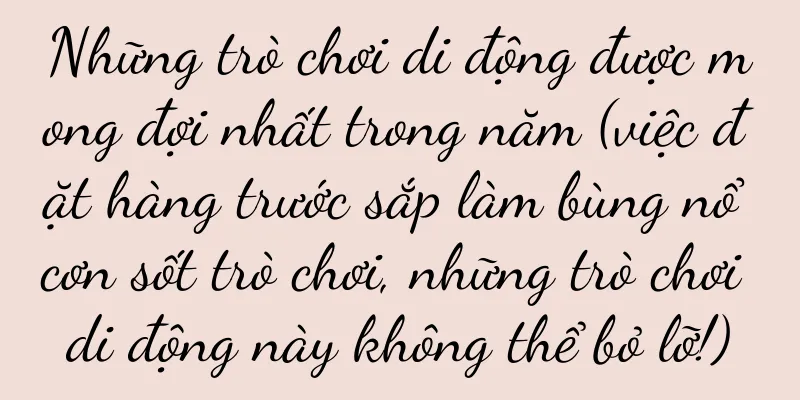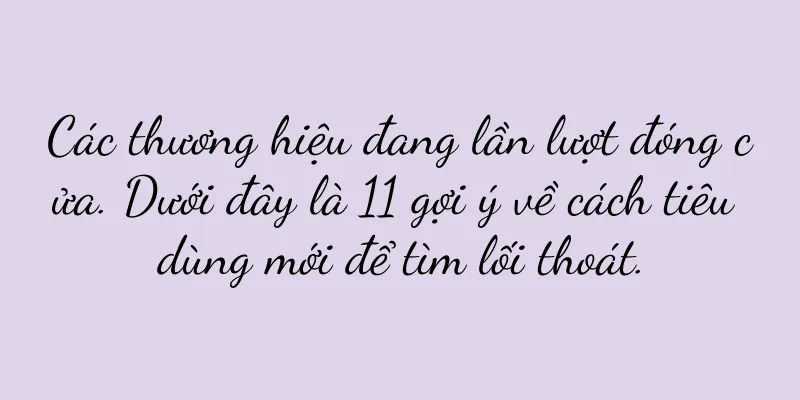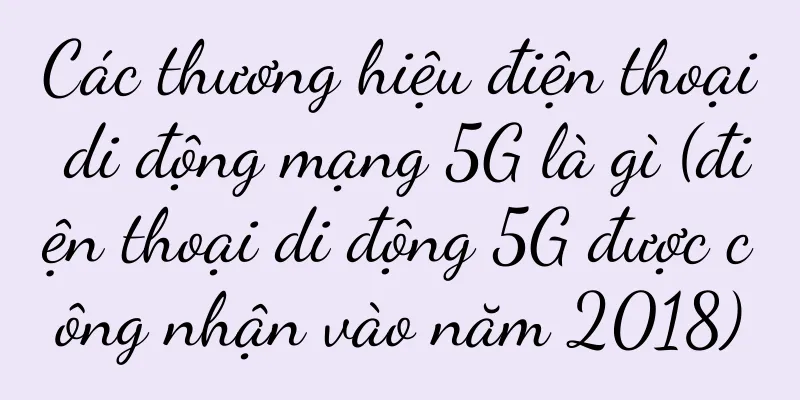Cách thiết lập chế độ kính lúp trên iPhone (thao tác đơn giản, biến iPhone của bạn thành kính lúp)

|
Nó cung cấp trải nghiệm thuận tiện cho người dùng, các mục, v.v. Chế độ kính lúp của iPhone có thể giúp chúng ta nhanh chóng phóng to văn bản nhỏ khi cần. Biến iPhone của bạn thành một chiếc kính lúp thực tế. Bài viết này sẽ giới thiệu chi tiết cách thiết lập chế độ kính lúp trên iPhone. 1. Tìm menu cài đặt Và tìm biểu tượng "Cài đặt" trên màn hình chính. Đầu tiên, hãy mở khóa iPhone của bạn. Thông thường, biểu tượng này có hình bánh răng nằm ở hàng dưới cùng của màn hình chính hoặc trong một thư mục. 2. Nhập Cài đặt Trợ năng Trong Cài đặt, cuộn xuống và chạm vào Trợ năng trong menu. Tùy chọn này thường nằm giữa "Chung" và "Hình nền", sẽ mở trang cài đặt Trợ năng khi nhấp vào. 3. Chọn kính lúp Cuộn xuống và chạm vào Kính lúp trên trang cài đặt Trợ năng. Tùy chọn này nằm giữa "Hiển thị và Kích thước văn bản" và "Phụ đề". Nhấp vào tùy chọn này sẽ đưa bạn đến trang cài đặt kính lúp. 4. Bật chức năng kính lúp Nhấp vào nút chuyển đổi để chuyển tính năng kính lúp từ tắt sang bật trên trang cài đặt kính lúp. Ở bên phải, nút chuyển đổi thường được hiển thị dưới dạng thanh trượt có chữ "bật" và "tắt" ở bên trái. 5. Điều chỉnh độ phóng đại của kính lúp Bạn có thể điều chỉnh độ phóng đại của kính lúp bằng cách trượt thanh trượt "Độ phóng đại" trên trang cài đặt kính lúp. Trượt thanh trượt sang trái để giảm độ phóng đại và trượt sang phải để tăng độ phóng đại. 6. Kích hoạt Kính lúp khởi chạy nhanh Bạn có thể chọn bật chức năng "Khởi động nhanh" hay không trong trang cài đặt kính lúp. Bạn có thể mở nhanh kính lúp bằng cách nhấn nút bên hông của thiết bị ba lần khi tính năng khởi động nhanh được bật. 7. Tùy chỉnh chế độ khởi động nhanh Bạn cũng có thể tùy chỉnh cách khởi chạy nhanh kính lúp trong trang cài đặt kính lúp. Chạm vào "Khởi chạy nhanh" rồi chọn phương pháp bạn thích, các tùy chọn như nhấn nút Home ba lần hoặc nhấn nút Âm lượng ba lần. 8. Điều chỉnh độ sáng và độ tương phản của kính lúp Bạn có thể nhấp vào tùy chọn "Độ sáng" hoặc "Độ tương phản" trong trang cài đặt kính lúp để điều chỉnh hiệu ứng hiển thị của kính lúp. Tăng hoặc giảm độ sáng và độ tương phản bằng cách trượt thanh trượt. 9. Sử dụng chế độ kính lúp Trở về màn hình chính khi thiết lập hoàn tất. Bạn có thể bật chế độ kính lúp bằng cách nhấp đúp vào nút bên hông của thiết bị khi bạn cần sử dụng kính lúp. 10. Điều chỉnh tiêu điểm của kính lúp Bạn có thể điều chỉnh tiêu điểm bằng cách chụm ngón tay ở chế độ kính lúp. Bạn có thể phóng to hoặc thu nhỏ mục bạn đang xem bằng cách di chuyển hai ngón tay ra ngoài hoặc vào trong màn hình. 11. Khóa tiêu điểm Bạn có thể nhấp vào nút khóa trên màn hình để khóa tiêu điểm hiện tại ở chế độ kính lúp. Tính năng này giúp duy trì tiêu điểm ngay cả khi bạn di chuyển điện thoại. 12. Chuyển đổi bộ lọc màu Nhấp vào nút bộ lọc trên màn hình để chuyển đổi giữa các bộ lọc màu khác nhau ở chế độ kính lúp. Thích hợp để tăng cường và tối ưu hóa hình ảnh trong nhiều môi trường khác nhau. 13. Ảnh chụp màn hình và chia sẻ Bạn có thể lưu ảnh chụp màn hình của hình ảnh đang được phóng to bằng cách nhấp vào nút ảnh chụp màn hình trên màn hình ở chế độ kính lúp. Bạn cũng có thể chia sẻ ảnh chụp màn hình hoặc hình ảnh phóng to bằng cách nhấp vào nút chia sẻ. 14. Thoát khỏi chế độ kính lúp Bạn có thể thoát chế độ Kính lúp bằng cách chạm vào nút Xong ở cuối thiết bị hoặc nhấn nút bên hông trên thiết bị để trở về Màn hình chính. 15. Thiết lập phím tắt kính lúp Bạn có thể nhấp vào "Phím tắt" bên dưới tùy chọn kính lúp trong trang cài đặt trợ năng để thiết lập cách mở kính lúp. Bằng cách này, bạn có thể bật chế độ kính lúp thuận tiện hơn bằng phím tắt đã thiết lập. Chúng ta có thể dễ dàng bật và sử dụng chế độ kính lúp trên iPhone. Thông qua các thiết lập và các bước thao tác trên, iPhone có thể biến thành một chiếc kính lúp thực tế. Cả hai đều cung cấp chức năng phóng đại tiện lợi và nhanh chóng, dù là xem chữ in nhỏ hay các vật thể nhỏ. Hãy cùng tận hưởng sự tiện lợi này nhé! |
Gợi ý
Các nữ diễn viên truyền hình cùng nhau "phá vỡ vòng tròn": Liệu "chủ đề phụ nữ" có trở thành chủ đề nóng mới?
Với sự phổ biến của các chương trình như "Ta...
Genki Mori 0 cũng tung ra một quảng cáo bắt mắt và sến súa? Thương hiệu người nổi tiếng Internet trước đây đã được truyền thống hóa hoàn toàn
Giới thiệu: Một quảng cáo mới gần đây của Rừng Ng...
Tại sao bạn phải làm thêm giờ khi không có việc gì để làm?
Sự giác ngộ thực sự không đến từ cơn trầm cảm sau...
Thẻ du lịch giá 3980 nhân dân tệ có giá chưa tới 1 nhân dân tệ. Làm sao để kiếm được tiền?
Bài viết này bắt đầu từ nguồn gốc của dự án thẻ d...
Hệ thống chỉ báo nhãn và dữ liệu, bài viết này giải thích rất rõ ràng!
Bài viết này giới thiệu các khái niệm và ứng dụng...
Cách giải quyết vấn đề OPPO Find 5X909 bị brick và không thể khởi động (giới thiệu chi tiết về nguyên nhân và giải pháp cho OPPO Find 5X909 bị brick và không thể khởi động)
Điện thoại thông minh đã trở thành một trong những...
Dưới tỷ lệ hoàn trả cao, tội phạm và hình phạt của thương mại điện tử quần áo phụ nữ
Ngành thương mại điện tử quần áo nữ phải đối mặt ...
Các phương pháp hiệu quả để giải quyết vấn đề bộ nhớ không đọc được (cách giải quyết lỗi đọc bộ nhớ và phân tích tác động của chúng)
Nhưng đôi khi vấn đề bộ nhớ không đọc được có thể ...
“Thần tượng mới” của Tik Tok “hết mốt” chỉ sau nửa tháng?
Bài viết này chủ yếu giới thiệu quá trình "t...
Thương mại điện tử xuyên biên giới ở Đông Nam Á đang nóng lên
Với sự phát triển sâu rộng của thương mại toàn cầ...
Những trường đại học y khoa nào có điểm số khoảng 500? (Xếp hạng các trường y khoa)
Đây là loại trường đại học rất phổ biến, được xã h...
Khám phá thế giới tuyệt vời của các cài đặt phím (tiết lộ các chức năng ẩn và các tình huống ứng dụng của các cài đặt phím)
Cài đặt nút bấm là chức năng không thể thiếu trong...
Hướng dẫn chi tiết về khôi phục cài đặt gốc cho iPad (cách khôi phục cài đặt gốc cho iPad nhanh chóng và dễ dàng)
Khi sử dụng iPad, đôi khi chúng ta có thể cần khôi...
Cách giải quyết vấn đề viền trắng trên màn hình Dell (khám phá nguyên nhân và giải pháp cho vấn đề viền trắng)
Dell là nhà sản xuất phần cứng máy tính nổi tiếng ...
Nguyên nhân và giải pháp rò rỉ vỏ máy photocopy (để bảo vệ an toàn cho bạn)
Nhưng đôi khi chúng ta có thể gặp phải vấn đề rò r...